Kiwi za Android: Kako omogočiti blokator oglasov

Kako omogočiti blokator oglasov na vaši napravi z Androidom in kar najbolje izkoristiti možnost motenih oglasov v brskalniku Kiwi.
Ali na Thunderbirdu prejemate napako preveč prejemnikov? Spoznajte, kako odpraviti napako »preveč prejemnikov« Thunderbird.
Thunderbird je brezplačen e-poštni odjemalec, ki ga lahko uporabljate za osebno in poslovno komunikacijo. V Thunderbird lahko dodate poljuben e-poštni račun in začnete uporabljati to storitev iz tega namiznega odjemalca.
Če Thunderbird uporabljate v poslovne namene, boste morda morali poslati e-pošto različnim skupinam ali zaposlenim, ki sodelujejo pri projektu. Tisti, ki težijo k oddajanju novic ali obvestil vsem zaposlenim v podjetju po e-pošti, bodo morali poslati tudi eno e-pošto velikemu številu ljudi.
Med pošiljanjem e-pošte iz vašega računa Thunderbird lahko ne boste imeli sreče in naleteli na napako »preveč prejemnikov«. Pravzaprav morda pošiljate e-pošto samo petim prejemnikom in še vedno prejemate to napako. Poleg tega je lahko ponavljajoče se ponavljanje iste napake frustrirajoče in vas spravi v nemočen položaj.
Če se soočate s to napako in ne morete končati e-poštnih sporočil svojim prejemnikom, morate vedeti, kako odpraviti napako »preveč prejemnikov« Thunderbird. Pridružite se mi, ko bom razpravljal o razlogih za to težavo in o tem, kako se je lahko znebite.
Preberite tudi: Kako dodati podpis v Mozilla Thunderbird
Zakaj uporabniki dobijo Thunderbirdovo napako »Preveč prejemnikov«?
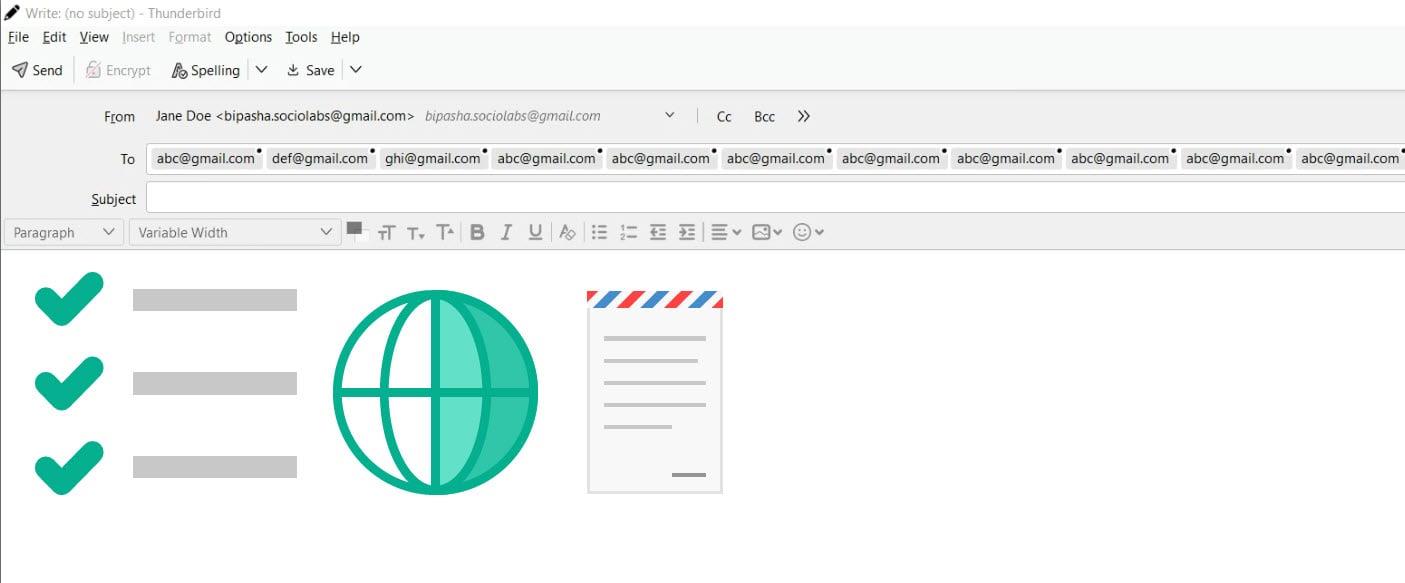
Razlogi, zakaj dobite Thunderbirdovo napako »Preveč prejemnikov«.
Sporočilo o napaki je precej preprosto dekodirati – pošiljate e-pošto tistemu številu prejemnikov, za katere poštni strežnik meni, da je »preveč«. Za vsak poštni strežnik obstaja omejitev prejemnikov, vključno z Za, CC in BCC. Za to omejitvijo sta dva razloga.
Prvi je preprečiti zlorabo poštnega strežnika. Brez takšnih omejitev bodo roboti in zlonamerni skripti prek enega poslanega e-poštnega sporočila poslali neželeno pošto na tisoče ljudi. Tako bo odkrivanje neželene e-pošte in njihovo ublažitev postalo velik izziv. Iz tega razloga imajo ponudniki gostovanja omejitev števila prejemnikov, ki jih je mogoče dodati enemu e-poštnemu sporočilu.
Drugi razlog za omejitev števila prejemnikov je nadzor nad uporabo pomnilnika. Zlasti pri e-poštnih storitvah, ki podatke shranjujejo lokalno, je dodeljeni pomnilnik omejen. Zato ti običajno nadzorujejo uporabo s takšnimi omejitvami.
Čeprav je to glavni razlog za to napako, ni edini. To napako morda prejemate zaradi VPN ali protivirusne programske opreme, ki jo uporabljate v računalniku. Včasih vam lahko nekateri ponudniki internetnih storitev tudi preprečijo pošiljanje množične e-pošte, da preprečijo pošiljanje vsiljene pošte.
Poleg tega ponudniki e-poštnih storitev, kot je Gmail, določajo prag za število e-poštnih sporočil, ki jih lahko pošljete v 24 urah. Če ga prekrižate, lahko na koncu prejmete to sporočilo o napaki, saj vam Gmail prepoveduje pošiljanje množične e-pošte.
Preberite tudi: Popravite, da Thunderbird ne prejema ali pošilja e-pošte
Kako popraviti Thunderbirdovo napako »Preveč prejemnikov«.
1. Ustvarite poštni seznam
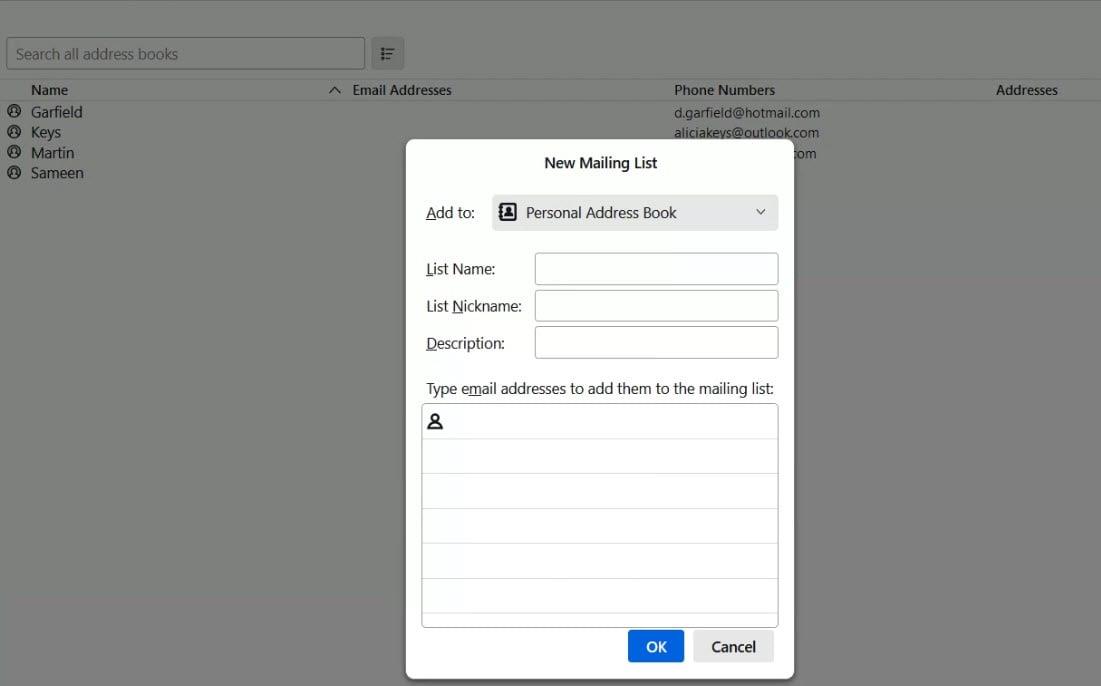
Naučite se ustvariti poštni seznam za razrešitev napake Thunderbird preveč prejemnikov
Če ne poznate poštnega seznama, to pomeni, da ustvarite skupino, sestavljeno iz več e-poštnih naslovov. Ustvarite lahko na primer poštni seznam ali distribucijski seznam za razvojno ekipo in vanj vključite vse člane te ekipe.
Da bi se izognili tej napaki, lahko ustvarite takšne sezname v svojem računu Thunderbird. Zdaj lahko namesto dodajanja vseh e-poštnih naslovov enega za drugim v polja Za, CC in BCC dodate ime poštnega seznama kot prejemnika. Obravnavan bo kot en prejemnik in ne boste prejeli napake.
2. Povečajte omejitev največjega števila prejemnikov
Nekatere e-poštne aplikacije imajo omejitev največjega števila prejemnikov. Ugotoviti morate omejitev svojega ponudnika e-poštnih storitev in se prepričati, da je število prejemnikov pod njihovo omejitvijo. Če vaš ponudnik e-poštnih storitev to dovoljuje, lahko celo povečate največje število prejemnikov.
3. Onemogočite protivirusni program in požarne zidove

Onemogočite požarni zid Microsoft Defender
Čeprav protivirusne aplikacije ščitijo vaš računalnik pred virusi in zlonamerno programsko opremo, so znane po tem, da povzročajo ovire pri različnih rednih dejavnostih, ki jih izvajate. Lahko vam celo prepreči pošiljanje e-pošte velikemu številu prejemnikov. Poskusite izklopiti nastavitve požarnega zidu in protivirusno aplikacijo ter nato pošljite e-pošto. Če je težava odpravljena, ste našli krivca.
4. Izklopite programsko opremo VPN
Za mnoge uporabnike Thunderbirda so VPN razlog za napako »preveč prejemnikov«. Če poskušate poslati množično e-pošto z vklopljenim VPN-jem, boste morda prejeli to sporočilo o napaki. Če želite biti varni, se prepričajte, da je VPN izklopljen in poskusite znova poslati e-pošto.
5. Poskusite After Rolling 24 Hours za Gmail
Če uporabljate brezplačen račun Gmail pri Thunderbirdu, morate poznati njegova pravila glede največjega števila e-poštnih sporočil, ki jih lahko pošlje en uporabnik. Ko uporabljate Gmail prek poštnih odjemalcev, kot je Thunderbird, je vaša omejitev 100 sporočil vsakih 24 ur, tudi to, če je vaš račun star in velja za zaupanja vrednega.
Ne pozabite, da je Gmail morda uvedel manjšo omejitev za vaš e-poštni račun, še posebej, če je račun nov in še ni pridobil svojega ugleda. Gmail celo šteje vse prejemnike, ki jih dodate kot CC in BCC, kot ločena e-poštna sporočila. Vendar imajo lahko uporabniki Google Workspace višjo omejitev.
Ker Gmail ni platforma za množično pošiljanje e-pošte, pogosto blokira e-poštna sporočila z več naslovi Za, CC ali BCC. Ko nenadoma začnete pošiljati množična sporočila, lahko Google zaklene vaš račun za 24 ur od tega dogodka, saj misli, da pošiljate vsiljeno pošto ali da je vaš račun vdrl.
Če še naprej poskušate pošiljati e-pošto kljub tej napaki v tekočih 24 urah, se bo obdobje omejitve le podaljšalo. Zato je pametno počakati in poskusiti po ohladitvi. Za nujne potrebe poskusite uporabiti svoj račun Gmail neposredno iz spletnega vmesnika Gmaila .
6. Obrnite se na svojega ponudnika internetnih storitev (ISP)
Nekateri ponudniki internetnih storitev omejijo število e-poštnih sporočil, ki jih lahko določen uporabnik pošlje v določenem obdobju. Če na koncu pošiljate e-poštna sporočila nad sprejemljivim pragom, e-poštna sporočila ne bodo poslana. Če zgornje metode ne bodo odpravile vaše težave ali sumite, da ponudnik internetnih storitev omejuje število prejemnikov vaše e-pošte, se obrnite nanj in ga prosite, naj zviša prag.
Zaključek
Kot vsak drug e-poštni odjemalec ima tudi Thunderbird nekaj napak. Ena od napak, ki razočarajo, je prejemanje sporočila o napaki »preveč prejemnikov« med poskusom pošiljanja e-pošte več osebam.
Če želite vedeti, kako odpraviti napako »preveč prejemnikov« Thunderbirda, je to pravo mesto za vas. Tukaj sem razpravljal o glavnih razlogih, zakaj prejemate to napako med pošiljanjem e-pošte iz Mozilla Thunderbird. Delil sem tudi preizkušene rešitve za to težavo.
Ali obstaja kakšna druga metoda, ki je delovala pri vas? Povejte nam v komentarjih, da bodo vaši kolegi bralci lahko imeli koristi. Prav tako ne pozabite deliti tega s prijatelji in na svojih računih družbenih medijev.
Sledi, kako odpraviti napako Thunderbird XPCOM in rešitve za napako pri ponastavitvi povezave s strežnikom .
Kako omogočiti blokator oglasov na vaši napravi z Androidom in kar najbolje izkoristiti možnost motenih oglasov v brskalniku Kiwi.
Če niste prepričani, kaj so prikazi, doseg in angažiranje na Facebooku, berite naprej, da izvedete več. Oglejte si to enostavno razlago.
Ali se sprašujete, kako prenesti datoteke iz sistema Windows na naprave iPhone ali iPad? Ta praktični vodnik vam pomaga pri tem procesu brez težav.
Ko omogočite odstotek baterije na svojem Android telefonu, boste vedeli, koliko baterije je še preostalo. Tukaj je enostaven način, kako to omogočiti.
Sprememba nastavitev glasu za aplikacijo Waze vam omogoča, da slišite drugačen glas, vsakič, ko potrebujete potovati. Tukaj je, kako ga spremeniti.
Izbris zgodovine prenosov Android vam pomaga pridobiti več prostora za shranjevanje med drugimi stvarmi. Tukaj so koraki, ki jih morate sprejeti.
Samsung Galaxy Z Fold 5 je eno najbolj privlačnih naprav svojega časa v letu 2023. Z obsežnim zložljivim zaslonom velikosti 7,6 palca in 6,2-palčnim sprednjim zaslonom, Z Fold 5 ustvarja občutek, da držite in se ukvarjate z prihodnostjo.
Kako konfigurirati nastavitve blokiranja oglasov za Brave na Androidu s pomočjo teh korakov, ki jih lahko izvedete v manj kot minuti. Zavarujte se pred vsiljivimi oglasi z uporabo teh nastavitev blokiranja oglasov v brskalniku Brave za Android.
Pokažemo vam, kako rešiti težavo, kjer so možnosti varčevalnika zaslona v Microsoft Windows 11 sivkaste.
Iščete telefon, ki se lahko zloži? Odkrijte, kaj ponuja najnovejši Samsung Galaxy Z Fold 5 5G.






